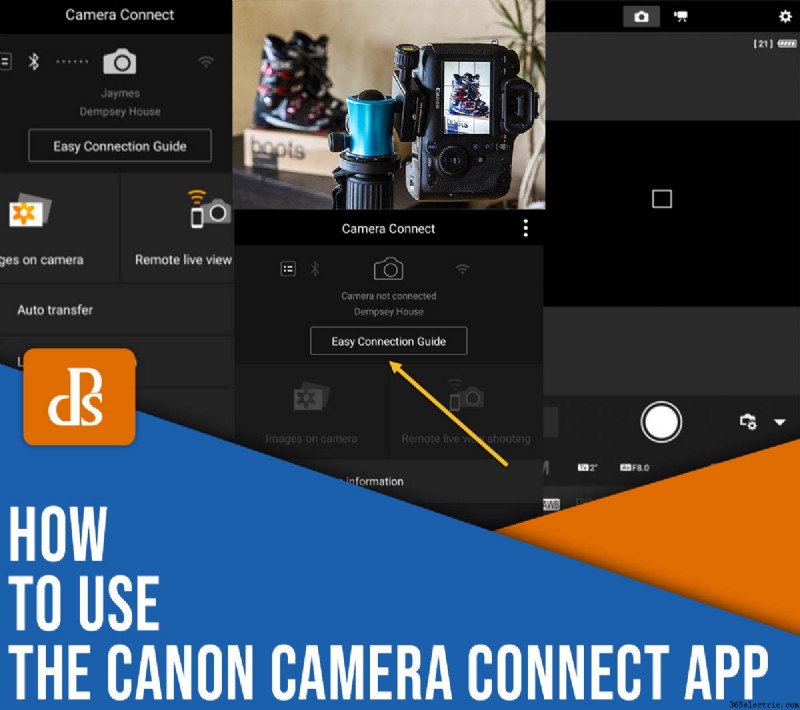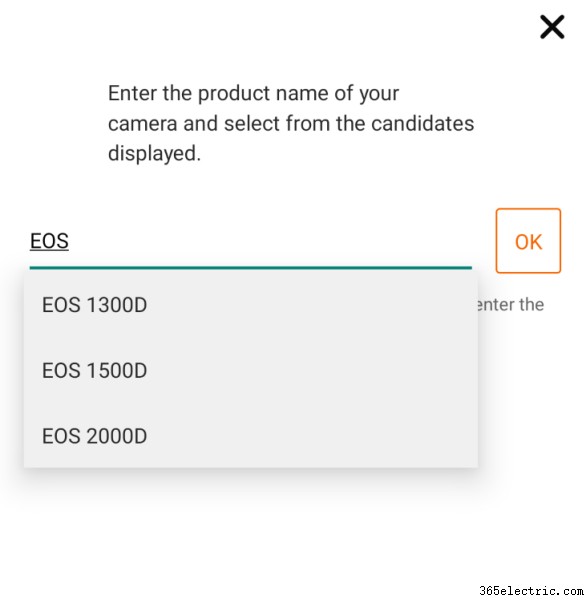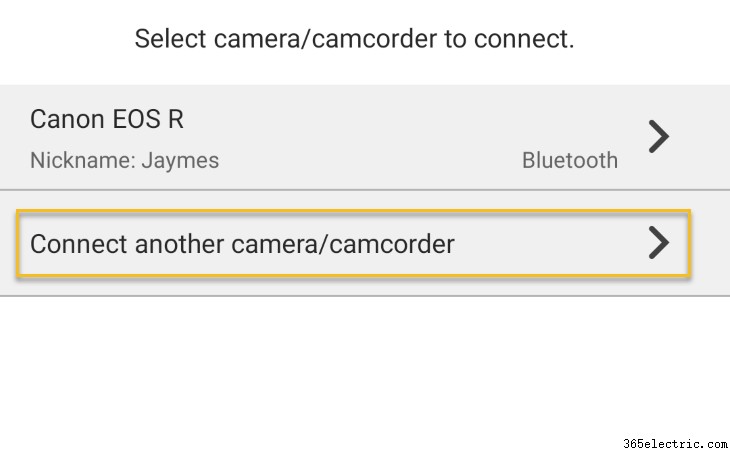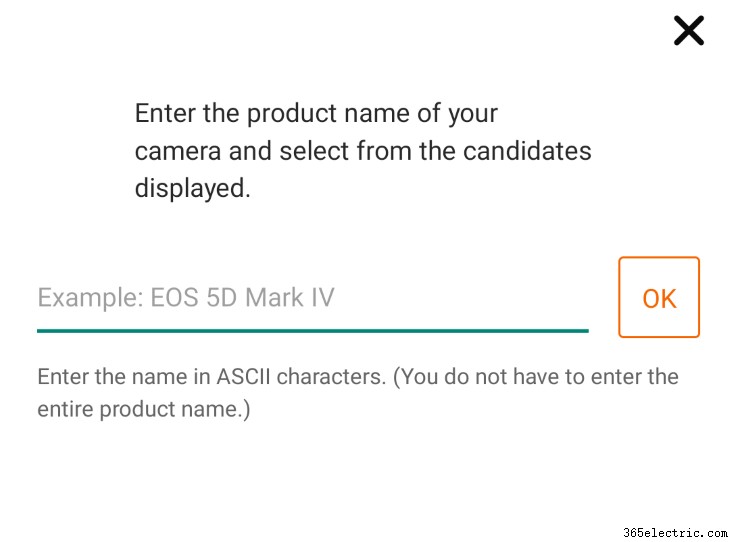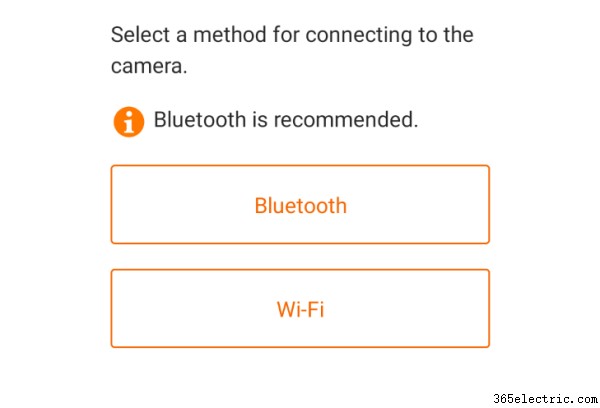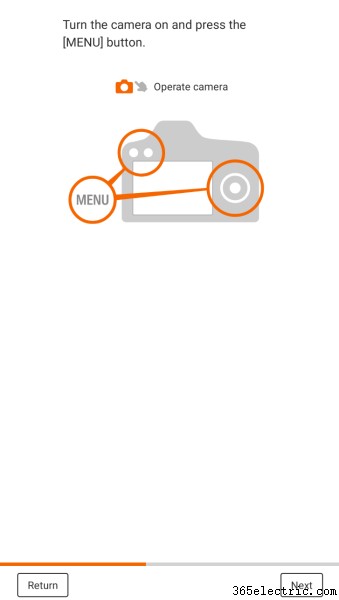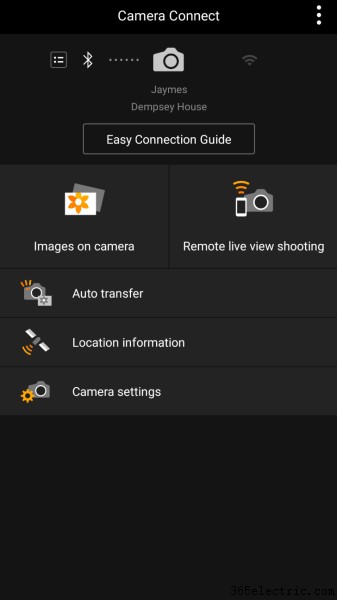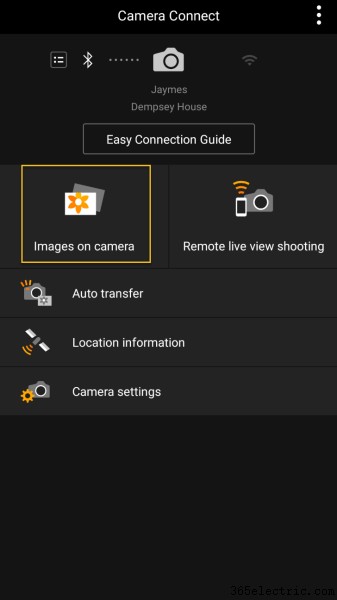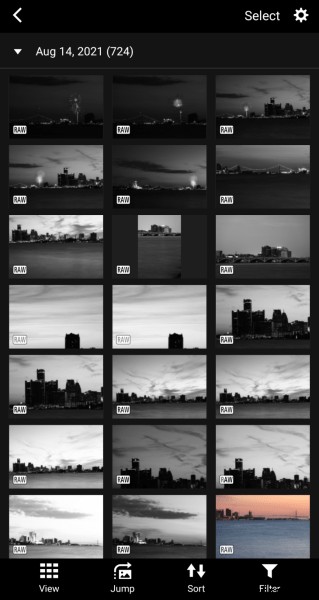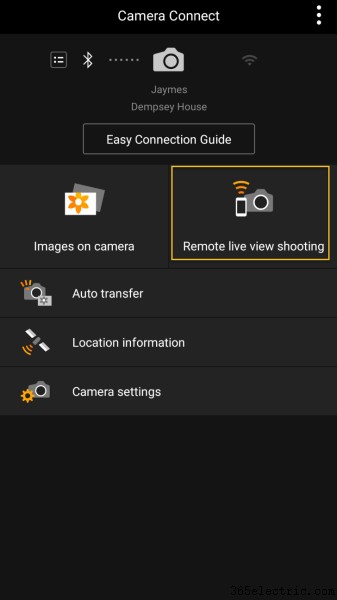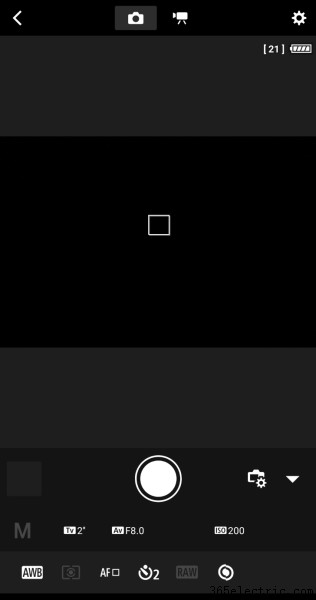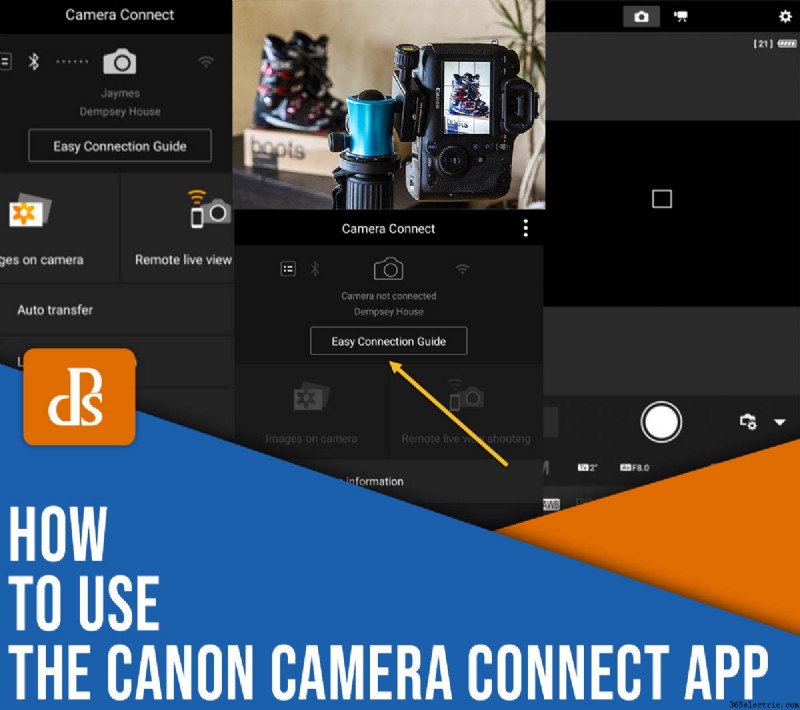
Neste artigo, compartilharei tudo o que você precisa saber sobre como usar o aplicativo Canon Camera Connect, incluindo:
- Como conectar sua câmera ao aplicativo
- Os detalhes da interface do aplicativo
- O que o aplicativo pode fazer por você como fotógrafo
Portanto, se você está com dificuldades para conectar sua câmera ao aplicativo ou simplesmente deseja saber como usar o aplicativo para revolucionar sua fotografia, veio ao lugar certo.
Vamos pular direto.
Etapa 1:verifique a compatibilidade e baixe o aplicativo
O Canon Camera Connect é um aplicativo gratuito disponível para download em dispositivos Android e iOS. Para começar, acesse a Play Store ou a App Store e clique em
Instalar .
O aplicativo é compatível com uma ampla variedade de câmeras digitais da Canon, incluindo:
- Mais de uma dúzia de modelos Canon PowerShot
- Muitas DSLRs da Canon, incluindo a 5D Mark IV, a 6D Mark II e a Rebel SL3
- A linha mirrorless da Canon, incluindo a EOS RP, a EOS R, a EOS R5 e a EOS R6
Se você não tiver certeza se sua câmera é compatível com o aplicativo Canon Camera Connect, verifique as especificações de compatibilidade completas aqui, mas lembre-se de que a lista de compatibilidade não foi atualizada para incluir os modelos de câmera mais recentes da Canon. Como alternativa, você pode baixar o aplicativo e procurar sua câmera:
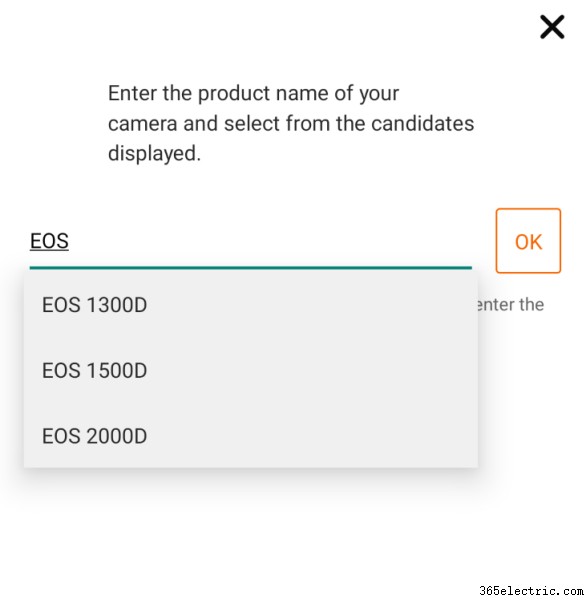
Etapa 2:conecte sua câmera ao aplicativo
As especificidades desta etapa variam de acordo com o modelo da sua câmera. Felizmente, o aplicativo Canon Camera Connect oferece instruções de inicialização que levam em consideração essas variações.
No aplicativo, selecione
Guia de conexão fácil :

Em seguida, clique em
Conectar outra câmera/filmadora :
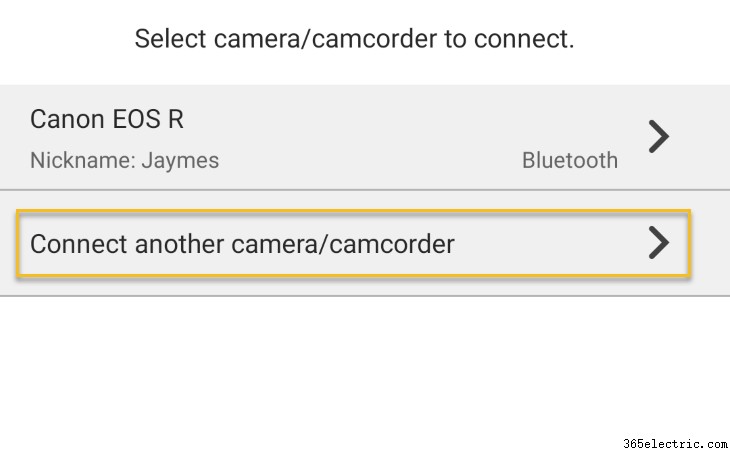
Em seguida, procure o modelo da sua câmera:
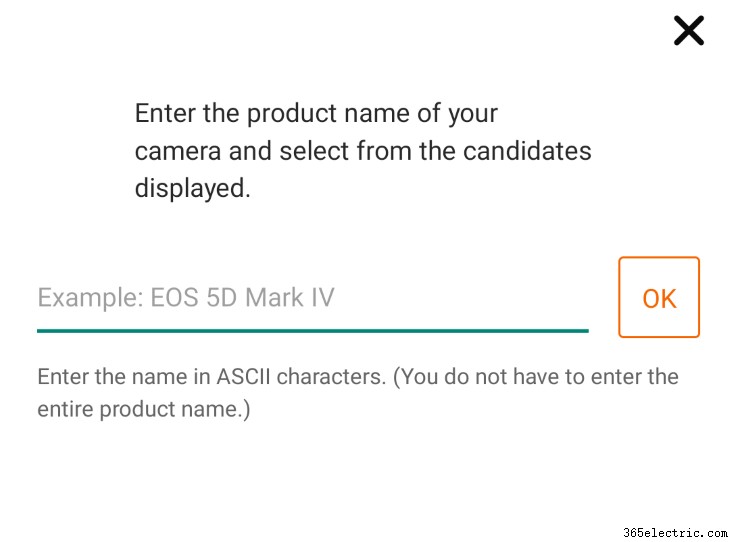
Dependendo dos recursos da sua câmera, você pode ter a opção de se conectar via Bluetooth, Wi-Fi ou NFC. A Canon recomenda Bluetooth para a melhor conexão, mas qualquer uma das três opções deve funcionar.
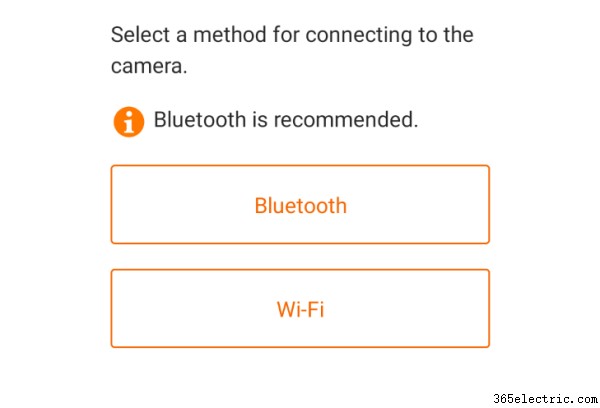
Finalmente, siga as instruções de configuração.
Quando você terminar, sua câmera deverá estar emparelhada com o aplicativo e pronta para ser usada.
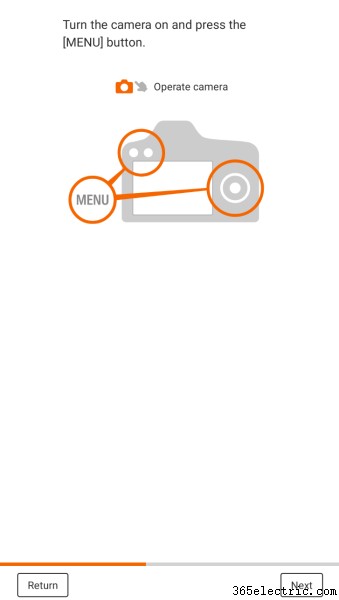
Etapa 3:explore a interface do aplicativo Canon Camera Connect
Depois de conectar com sucesso seu telefone à sua câmera, volte para a página inicial do aplicativo. O menu é mínimo e bastante simples.
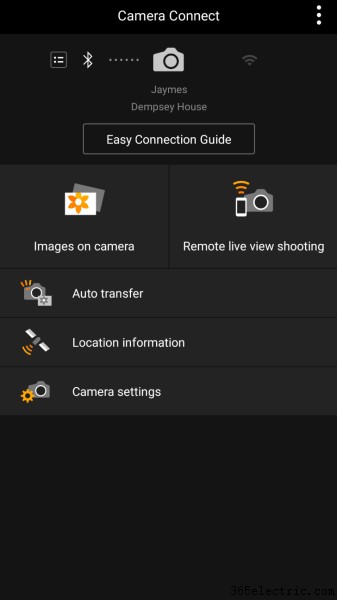
Embora o aplicativo ofereça várias funções – incluindo a capacidade de baixar automaticamente fotos da sua câmera para o telefone – você geralmente ficará com as duas principais opções:
- Imagens na câmera
- Disparo remoto com visualização ao vivo
Vamos dar uma olhada em cada um desses itens por vez:
Imagens na câmera
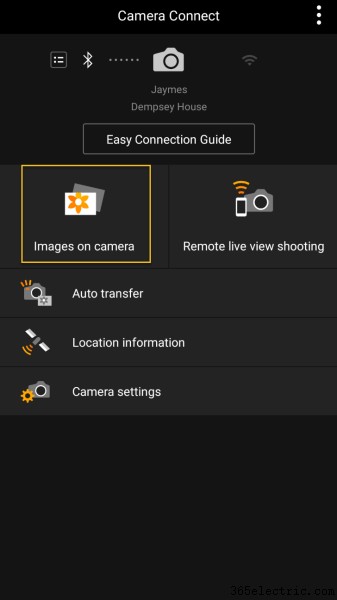
Selecionando
Imagens na câmera irá mostrar-lhe uma galeria de todas as imagens na sua câmera conectada (ou seja, no cartão de memória da câmera), classificadas pela data em que foram tiradas.
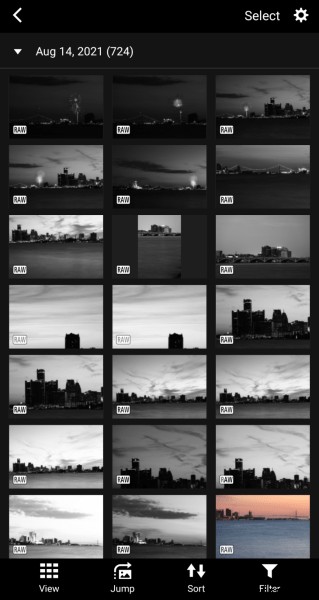
Para abrir uma imagem, basta tocar nela com o dedo. Você o verá exibido grande.

Na parte inferior da tela, você encontrará várias opções úteis, incluindo
Informações (que permite visualizar as configurações da câmera para o arquivo),
Classificação (que permite que você dê ao seu arquivo uma classificação entre uma e cinco estrelas),
Importar (que permite baixar o arquivo para o seu telefone) e
Excluir (caso você queira apagar a imagem da sua câmera na hora).
Disparo remoto com visualização ao vivo
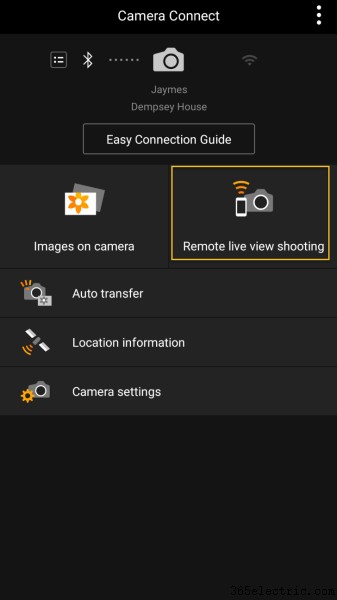
Selecionando
Disparo remoto com visualização ao vivo lhe dará um feed de câmera ao vivo em seu telefone. Acerte o grande círculo na parte inferior da tela para disparar o obturador da câmera.
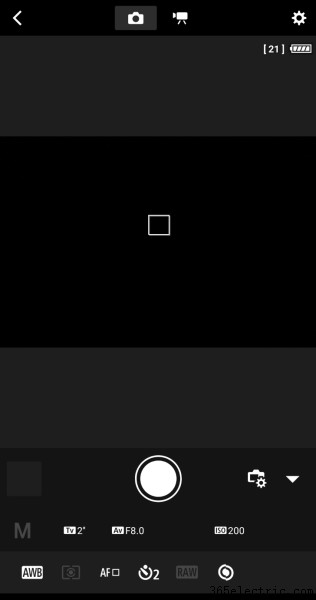
Você também pode fazer ajustes nas configurações; por exemplo, a partir do seu telefone, você pode alterar o ponto de foco, a velocidade do obturador, a abertura, o ISO, o balanço de branco, o modo de área AF e muito mais.
Quando usar o aplicativo para obter resultados incríveis
Agora que você está familiarizado com os conceitos básicos do aplicativo Canon Camera Connect, vamos discutir algumas situações comuns em que o aplicativo pode ajudar sua fotografia, começando com:
1. Fotografar paisagens sem um gatilho remoto dedicado
Ao fotografar paisagens, é melhor evitar usar o botão do obturador para tirar fotos. Afinal, a maioria das fotografias de paisagens ocorre em velocidades lentas do obturador, onde a ação de pressionar o botão do obturador pode causar desfoque indesejado.
Então, o que você faz?
Bem, a maioria dos fotógrafos de paisagem conta com uma das duas opções:eles carregam um gatilho remoto ou usam o temporizador automático da câmera.
Infelizmente, ambos os métodos vêm com desvantagens significativas. É fácil esquecer um gatilho remoto em casa, além disso, requer baterias próprias e introduz mais um elemento de incerteza na configuração da câmera. E o temporizador da câmera falha quando você está tentando fotografar objetos em movimento, como uma onda chegando na praia; graças ao atraso, você raramente acaba com o resultado que imagina.
Entre no aplicativo Canon Camera Connect, que permite disparar sua câmera remotamente, diretamente do seu telefone. Você não precisa carregar nada extra (exceto um smartphone, é claro, mas hoje em dia, quem não precisa?). E você não precisa se preocupar com atrasos do temporizador automático.
2. Fotografando de ângulos estranhos
Se você é o tipo de fotógrafo que fotografa de baixo, alto ou qualquer outro
desconfortável posições, você vai adorar o aplicativo Camera Connect.
Basta ativar a opção de captura de visualização ao vivo remota e posicionar sua câmera
sem machucar o pescoço ou raspar os cotovelos.
Visualize a composição e a exposição através do feed do seu smartphone e tire sua foto.
3. Fazendo fotografia de rua do quadril
Na fotografia de rua, o objetivo geralmente é fotografar sem ser notado pelo assunto.
Isso levou os fotógrafos de rua a desenvolver várias técnicas para fotografar discretamente, incluindo
fotografar a partir do quadril , que envolve disparar cegamente sua câmera sem olhar pelo visor.
Infelizmente, fotografar a partir do quadril, embora discreto, resulta em muito poucos goleiros – a menos que você visualize as imagens primeiro pelo aplicativo Camera Connect.
Em outras palavras:
Configure suas fotos da maneira que faria normalmente, com a câmera abaixo do nível dos olhos. Mas segure o telefone com uma mão e verifique discretamente o feed remoto para obter informações de enquadramento. Dessa forma, você pode garantir que suas composições fiquem boas
antes disparando o botão do obturador, e sua taxa de goleiro irá disparar imediatamente.
Faz sentido?
4. Fotografia de produtos à distância
Se você gosta de fotografar produtos (ou qualquer assunto de natureza morta, na verdade) com iluminação de estúdio, você provavelmente passa muito tempo caminhando até suas luzes, depois de volta para sua câmera, depois de volta para as luzes e de volta para sua câmera e em breve.
Pode não parecer muito, e se você está apenas começando, provavelmente não é. Mas com o tempo, mover-se para frente e para trás entre a câmera e as luzes pode se tornar frustrante, e você desejará ter alguma maneira de simplificar o processo - como o aplicativo Canon Camera Connect.
Com o aplicativo, você pode visualizar imagens e disparar fotos de teste ao lado de suas luzes e, em seguida, basta estender a mão e fazer ajustes nas configurações de luz sem precisar ir até a câmera e voltar.
Como usar o aplicativo Canon Camera Connect:palavras finais
Bem, aí está:
Como (e por que) usar o aplicativo Canon Camera Connect. Espero que agora você possa conectar sua câmera com confiança ao aplicativo - e usá-lo para melhorar seu fluxo de trabalho fotográfico!